Windows 10
Làm thế nào để kích hoạt/vô hiệu hóa ổ/cổng USB trên Windows 7/8/10?
Nếu máy tính của bạn lưu trữ nhiều dữ liệu nhạy cảm và quan trọng. Khi một người nào đó có ý đồ “đánh cắp” những dữ liệu này, rất dễ dàng họ chỉ cần cắm USB vào máy tính của bạn và copy sang ổ USB của họ là xong.
Để bảo quản những dữ liệu quan trọng này của mình bạn cũng có thể vô hiệu hóa ổ/cổng USB trên máy tính để người lạ chẳng thể truy cập và lấy cắp dữ liệu của bạn.
Dưới đây là 5 cách mà Admin có thể chặn người khác sử dụng ổ USB:
1. Thay đổi giá trị Registry cho USB Mass Storage Devices.
2. Vô hiệu hóa cổng USB từ trình Device Manager (trình quản lý thiết bị).
3. Gỡ cài đặt USB Mass Storage Drivers.
4. Nhờ đến sự hỗ trợ của bên thứ 3 – Freeware.
5. Sử dụng Microsoft Fix It.
Dưới đây là một số cách kích hoạt/ vô hiệu hóa USB trên máy tính Windows 7 PC:
1. Kích hoạt hoặc vô hiệu hóa USB Drives and Mass Storage Devices bằng Registry
1. Vào Start => Run để mở hộp thoại Run.
Trên cửa sổ hộp thoại Run bạn nhập regedit vào đó rồi nhấn Enter để mở trình Registry Editor.
2. Tiếp theo điều phối theo key:
HKEY_LOCAL_MACHINESYSTEMCurrentControlSetServicesUSBSTOR
Trên khung bên phải, bạn chọn Start và thay đổi giá trị trong Value Data thành 3 sau đó click chọn OK để kích hoạt lại cổng USB rồi cho phép bạn sử dụng ổ USB hoặc ổ Pen.
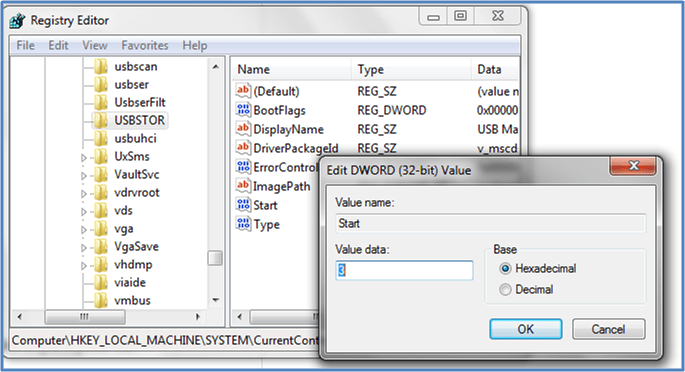
Nếu muốn vô hiệu hóa USB Drives and Mass Storage Devices bạn thực hiện các bước tựa như và thiết lập giá trị trong Value Data là 4 .
2. Vô hiệu hóa cổng USB từ trình quản lý thiết bị (Device Manager)
Nếu cổng USB vẫn chưa hoạt động bạn sẽ phải kiếm tìm trong trình quản lý thiết bị (Device Manager). Rất cũng có thể có thể Admin đã vô hiệu hóa cổng USB tại đây.
Kiểm tra trên trình quản lý thiết bị (Device Manager) và kích hoạt lại cổng USB đã bị vô hiệu hóa bằng phương pháp kích chuột phải vào từng tùy chọn rồi chọn Enable .
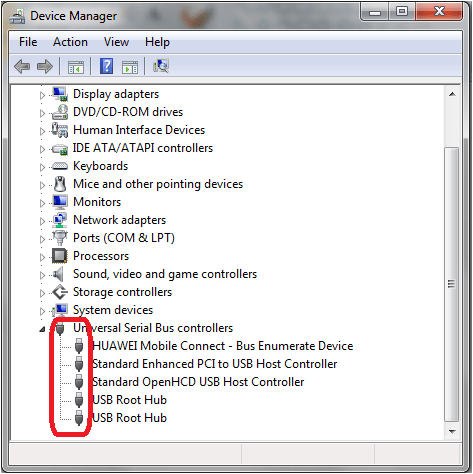
3. Gỡ bỏ cài đặt USB Mass Storage Drivers
Nếu các bộ phận chức năng lo ngại về vấn đề bảo mật, họ sẽ tiến hành gỡ bỏ cài đặt USB Mass Storage Drivers. Trong tình huống này bạn chỉ cần cài đặt lại driver thiết bị là xong.
Khi bạn tháo ổ USB, Windows sẽ triển khai kiểm tra driver. Nếu không phát giác thấy, Windows sẽ yêu cầu bạn cài đặt driver. Khi bạn cài đặt driver sẽ mở khóa được ổ Pen và ổ USB.
4. Sử dụng USB Drive Disable/Enable
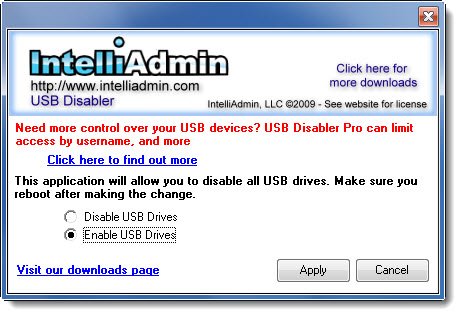
Bạn cũng có thể tải và cài đặt công cụ USB Drive Disabler/Enabler về máy. Công cụ này cấp phép bạn dễ dàng kích hoạt hoặc vô hiệu hóa ổ USB trên máy tính của bạn.
Tải USB Drive Disabler/Enabler về máy và cài đặt ở đây.
5. Chặn người sử dụng kết nối USB
Nếu USB storage device được cài đặt trên máy tính Windows của bạn, bạn có thể chỉnh sửa Windows Registry để đáp ứng rằng khi có bất kỳ ai đó kết nối với máy tính của bạn thì ổ USB sẽ không hoạt động.
Trong trường hợp này bạn có thể sử dụng Microsoft Fix it 50061 để chỉnh sửa Windows Registry.
Tham khảo thêm 1 số bài viết dưới đây:
- Format ổ đĩa cứng nên đặt Allocation unit size là bao nhiêu?
- Hướng dẫn tạo USB chứa bộ cài đặt Windows XP, 7, 8 và 10
- Phân biệt USB 2.0 và USB 3.0
Chúc các bạn thành công!
Từ khóa bài viết: USB, vô hiệu hóa cổng USB, kích hoạt cổng USB, tắt cổng USB, mở cổng USB, bảo vệ dữ liệu máy tính, kích hoạt ổ USB, vô hiệu hóa ổ USB
Bài viết Làm thế nào để kích hoạt/vô hiệu hóa ổ/cổng USB trên Windows 7/8/10? được tổng hợp sưu tầm và biên tập bởi nhiều user – Sửa máy tính PCI – TopVn Mọi ý kiến đóng góp và phản hồi vui lòng gửi Liên Hệ cho chúng tôi để điều chỉnh. Xin cảm ơn.

 Tuyển Dụng
Tuyển Dụng
 Chuyên Nghiệp trong phục vụ với hơn 20 Kỹ thuật IT luôn sẵn sàng tới tận nơi sửa chữa và cài đặt ở Tphcm. Báo giá rõ ràng. 100% hài lòng mới thu tiền.
Chuyên Nghiệp trong phục vụ với hơn 20 Kỹ thuật IT luôn sẵn sàng tới tận nơi sửa chữa và cài đặt ở Tphcm. Báo giá rõ ràng. 100% hài lòng mới thu tiền.









